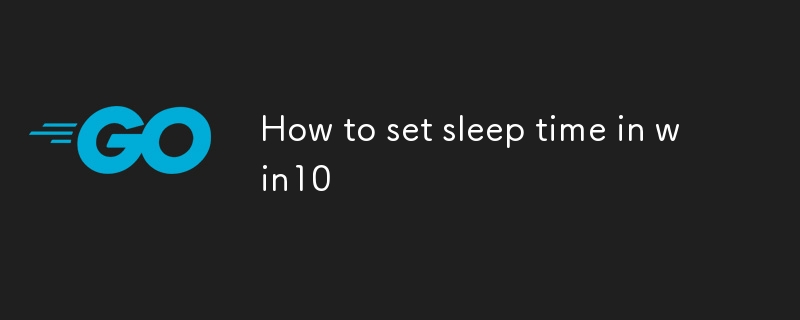
질문: Windows 10에서 절전 시간을 변경하는 방법은 무엇입니까? Windows 10 시스템에서는 사용자가 수면 시간을 맞춤 설정할 수 있습니다. 수면 시간을 조정하려는 경우 이 가이드에서 단계별 지침을 제공합니다. 지침: PHP 편집자 Yuzi는 Windows 10의 절전 시간 설정을 쉽게 변경하는 방법을 안내하는 자세한 튜토리얼을 편집했습니다. 이 가이드를 통해 다음 내용을 배울 수 있습니다. 수면 시간 설정에 액세스하는 방법 수면 시간을 조정하는 방법 필요에 맞게 설정을 최적화하는 방법 자세한 내용을 알아보려면 명확하고 단계별 지침과 유용한 팁을 제공하는 이 튜토리얼을 계속 읽으세요.
Win10 절전 시간 설정 튜토리얼
1. 작업 표시줄 왼쪽 하단에 있는 시작 메뉴를 클릭하고 설정 기능을 찾아 엽니다.

2. 열린 Windows 설정 페이지에서 [시스템] 옵션을 찾아 클릭하여 들어갑니다.

3. 페이지 왼쪽에서 [전원 및 절전] 옵션을 찾아 클릭하세요.

4 오른쪽 페이지에 [전원을 켜면 다음 시간 후에 꺼집니다]가 표시됩니다. 아래 상자를 클릭하여 시간을 전환하거나 관련 항목에서 [기타]를 클릭하세요. 아래의 전원 설정]을 참조하세요.

5. 전원 옵션 페이지 왼쪽에 있는 [디스플레이를 끌 시간 선택]을 클릭하세요.

6. 계획 편집 설정 페이지에서 [디스플레이 끄기] 후 시간을 변경할 수 있으며, 필요에 따라 취침 시간을 조정할 수 있습니다. 변경이 완료된 후 변경 사항 저장을 클릭하세요.

위 내용은 Win10에서 절전 시간을 설정하는 방법의 상세 내용입니다. 자세한 내용은 PHP 중국어 웹사이트의 기타 관련 기사를 참조하세요!